
Kako instalirati Tableau?
Tableau je softver (alat) za vizualizaciju podataka koji se koristi putem različitih organizacija za analizu njihovih podataka i donošenje poslovnih odluka. Zabavno je koristiti alat zbog svog interaktivnog korisničkog sučelja i sposobnosti stvaranja sjajnih vizualizacija.
Ovaj će vas članak voditi kroz korake za instalaciju Tableau Desktop-a na Windows platformu.
Koraci za instalaciju radne površine Tableau
Slijede sljedeći koraci o tome kako instalirati tableau:
-
Korak 1
Najprije trebamo preuzeti softver Tableau s web stranice Tableau za instaliranje tableau-a https://www.tableau.com/products/desktop/download
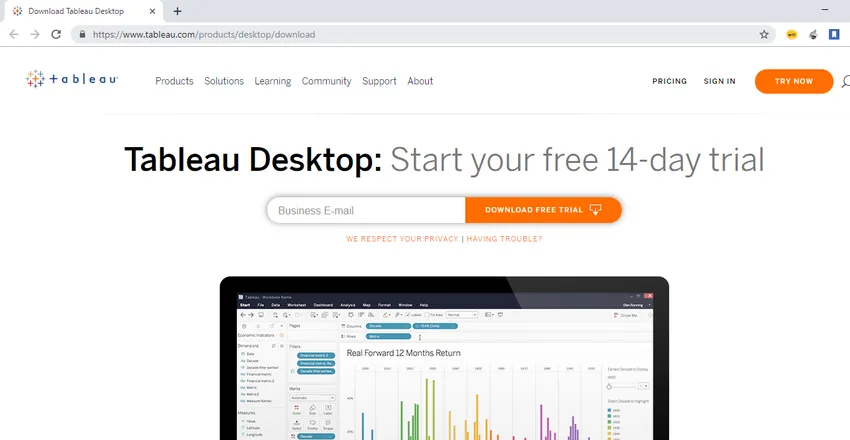
Ovo je početna stranica za preuzimanje Tableau Desktop-a. Najnoviju verziju možete preuzeti s ove veze. Vrh stranice sadrži opcije kao što su Proizvodi, rješenja, učenje, zajednica, podrška, informacije i cijene. Tableau nudi niz proizvoda poput Tableau Desktop, Tableau Reader, Tableau Public, Tableau Server, Tableau Online, Tableau Prep. Opcija proizvoda daje popis svih proizvoda koje Tableau može ponuditi potrošačima.
Opcija rješenja daje uvid u snagu Tableaua kako se može koristiti za analizu različitih tržišta i polja, kako na većoj platformi za industrije, tako i na manjim platformama poput pojedinaca.
Tableau nudi i besplatna video predavanja i treninge za Tableau koji mogu iskoristiti ljudi koji žele učiti Tableau. Opcija učenja pruža skupove podataka koje možete preuzeti i koristiti ih za vježbanje dok gledate videozapise. Dok radimo na nekom projektu ili kao pojedinac, u Tableauu možemo naići na neki problem ili sumnju. Tableau ima svoju zajednicu koja ima forume na kojima ljudi mogu postaviti svoja pitanja i glasati za neke dodatne značajke koje bi željeli vidjeti u Tableauu u budućnosti. I teme za raspravu za mnoga pitanja s kojima se ljudi susreću dok rade sa Tableauom.
Također, postoje blogovi i internetski događaji koji se mogu obratiti ljudima i steći više uvida. Također imamo i podršku za Tableau gdje su tableau stručnjaci iz Tableaua koji pomažu ljudima da se zapitaju u vezi s njihovim nekim pitanjem ili nekim problemom s kojim se susreću pri razvoju nadzornih ploča ili prilikom rada na bilo kojoj drugoj usluzi Tableau, kao što su Server, Tableau prep itd. mrežnu podršku ili ih možemo nazvati i riješiti upite putem samog telefona. Opcija About daje uvid u to što je Tableau i s kojim je ciljem razvijen te neke uvide o vodstvu. Zatim imamo opciju Pricing koja daje detalje o cijenama Tableau usluga koje se pružaju.
Unesite ID e-pošte i započnite preuzimanje. Otvorite preuzetu datoteku i započnite instalaciju.
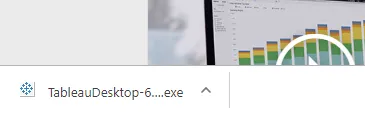
-
Korak 2
Prihvatite ugovor i započnite s instalacijom tableau-a.
Ako želite da podijelite neke detalje sa Tableau-om o tome kako upotrebljavate proizvod kako biste olakšali kompaniji povrat povratnih informacija i poboljšanje proizvoda (Tableau), možete provjeriti 'Poboljšajte ovaj proizvod dijeljenjem podataka o upotrebi s Tableau' opcija.
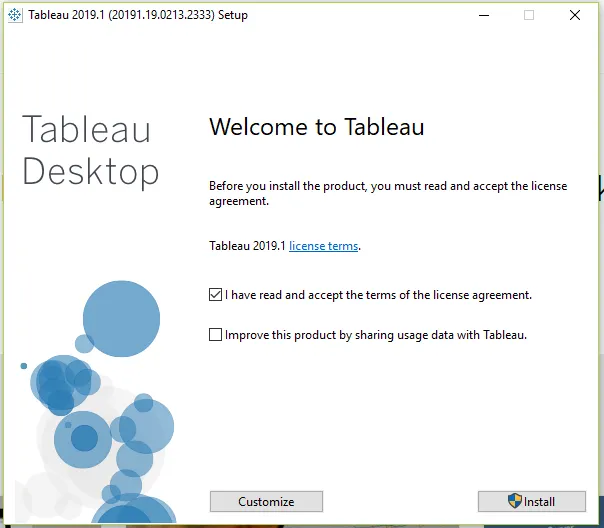
Vidjet ćete da je instaliran Tableau
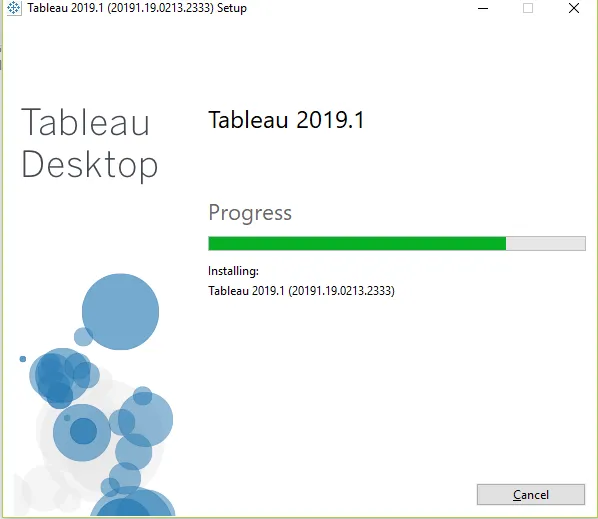
-
3. korak
Nakon instalacije Tableau se vrši. Otvorit će se Tableau i prikazat će vam se sljedeći ekran. Zaslon će imati obrazac koji treba popuniti s detaljima poput imena, telefonskog broja, naziva organizacije itd. Morate ispuniti ove podatke da biste se registrirali za proizvod kako biste ga mogli koristiti. Ovo je samo jednokratna aktivnost. No, ovu aktivnost treba izvesti ako ponovite instalaciju tableau u svom stroju ili prvi put koristite tableau u drugom stroju.
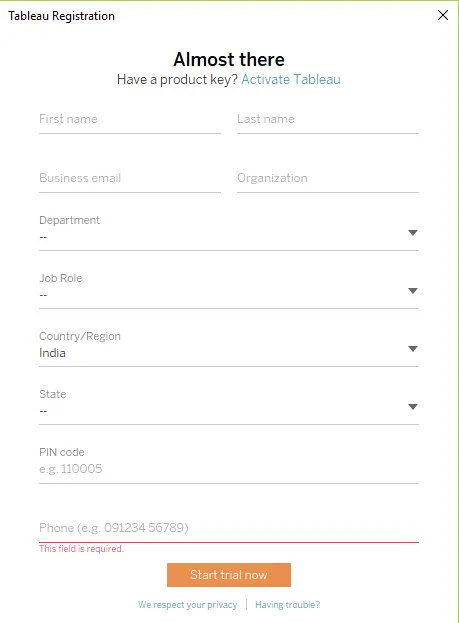
-
4. korak
Unesite sve svoje podatke i pokrenite probnu verziju, probna verzija Tableau-a može se koristiti 14 dana, nakon čega će vam trebati licenčni ključ za instalaciju tableau-a. Nakon završetka suđenja, tableau ne možete koristiti bez licencnog ključa. Ako želite besplatno koristiti Tableau, možete preuzeti i instalirati Tableau Public s web stranice Tableau tako da prijeđete na ovu vezu https://public.tableau.com/en-us/s/download, za preuzimanje možete slijediti iste korake softver Tableau Public. Razlika između Tableau Public i Tableau Desktop pune verzije je što Tableau Public ima ograničene mogućnosti povezivanja s izvorima podataka. Možete se povezati s samo nekoliko izvora podataka poput excel listova, google listova i tako ih koristiti kao izvor podataka, dok će Deskau Deskau besplatno ponuditi potpunu funkcionalnost Tableaua tijekom 14 dana. Možete se povezati sa svim dostupnim izvorima podataka koje nudi Tableau. Da biste upotrebljavali Tableau javno, morate napraviti račun na javnoj web stranici Tableau, a zatim razvijene radne knjige ili izvještaje potrebno je objaviti na poslužitelju Tableau Public, a razvijena Tableau Public izvješća ne možete lokalno spremiti na svoje računalo.
Ali izvještaje možete spremiti preuzimanjem izvješća koja su objavljena sa javnog poslužitelja Tableau. Na ovaj način možete neizravno spremiti kopiju na svoj lokalni sustav.
Preporučeni članci
Ovo je vodič za upute o tome kako instalirati Tableau. Ovdje smo razgovarali o uputama i različitim koracima za instaliranje Tableau-a. Možete pogledati i sljedeći članak da biste saznali više -
- Što je Tableau server?
- Kako se koriste tableau naredbe?
- Upotrebe Tableau-a
- Alternativa Tableau